在WORD中,插入表格,输入文字,去除表格线,点击页面边框,设置上下粗线和一条细线。
方法/步骤
-
1
打开文档
打开一个WORD文档。
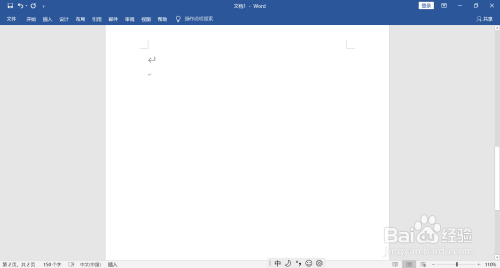
-
2
插入表格
点击菜单栏上“插入-表格”,在文档内插入表格。

-
3
输入文字
在表格内输入文字内容。
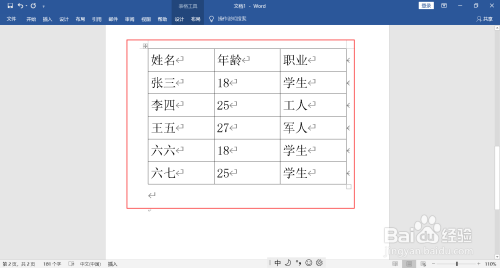
-
4
去除表格线
选中表格,点击菜单栏上“开始-菜单-边框”,下拉选择无边框,去除表格的框线。
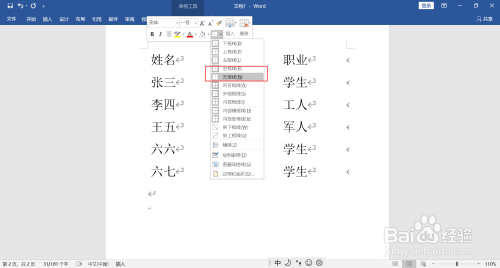
-
5
点击页面边框
选中整个表格,点击菜单栏上“设计-页面边框”。
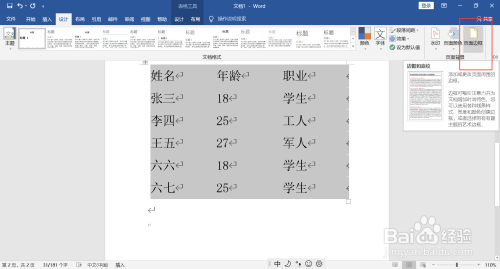
-
6
设置粗线
在打开的对话框里选择“边框”界面,在宽度位置选择粗的线条,并点击预览框里的上下两边,添加粗线。
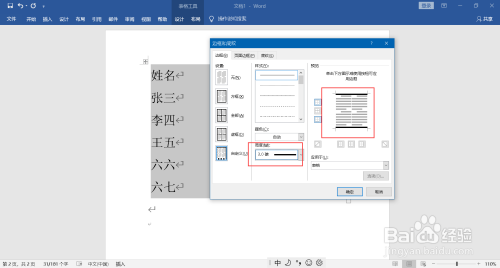
-
7
设置细线
确认对话框后,选中第一行,点击菜单栏上的“设计-页面边框”,在边框界面,选择细线,添加到预览框下边。
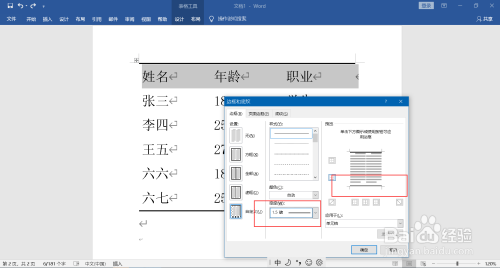
-
8
查看效果
确认对话框后,查看文档,三线图做好了。
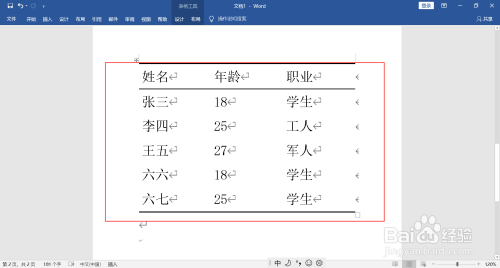 END
END
经验内容仅供参考,如果您需解决具体问题(尤其法律、医学等领域),建议您详细咨询相关领域专业人士。
作者声明:本篇经验系本人依照真实经历原创,未经许可,谢绝转载。
展开阅读全部
文章评论